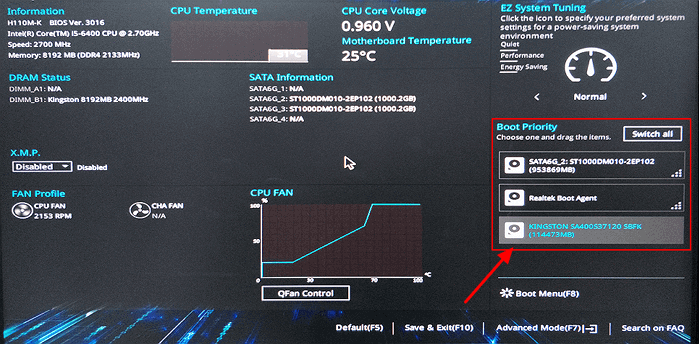Sommaire
Top Sujets
La carte Compact Flash (CF) est le principal mécanisme de stockage des appareils électroniques portables tels que l'appareil photo numérique. Elle utilise la technologie de mémoire flash pour stocker des images, des vidéos, de l'audio, etc. Le clonage est le meilleur moyen de déplacer des données d'une carte CF à une autre. Cet article traitera en détail du téléchargement gratuit du logiciel de clonage Compact Flash . Vous recherchez le meilleur outil pour cloner votre carte CF ? Ne cherchez plus, car EaseUS est là pour vous. Dépêchez-vous d'apprendre !
Meilleur logiciel de clonage Compact Flash à télécharger pour PC
Le clonage permet d'augmenter la capacité de stockage et de créer des sauvegardes de votre carte CF d'origine. La meilleure façon de cloner votre carte CF d'origine vers une nouvelle est d'utiliser un outil de clonage. Un outil qui a prouvé son efficacité sans l'ombre d'un doute est EaseUS Disk Copy . Ce duplicateur de carte CF efficace vous permet de déplacer toutes les données de votre carte Compact Flash vers une nouvelle.
Il offre l'option la plus rapide puisque vous pouvez transférer des données d'un SSD à un autre en quelques clics. Disk Copy est pratique pour mettre à niveau votre stockage actuel ou récupérer des données à partir d'un disque défaillant. Vous pouvez également l'utiliser pour créer des sauvegardes pour votre carte CF, votre carte SD, votre disque dur, votre SSD ou votre clé USB. De plus, vous pouvez cloner une carte CF bootable pour en rendre une autre bootable.
EaseUS Disk Copy se distingue par le fait qu'il vous permet de cloner uniquement le secteur ou la partition utilisée sur le disque de destination . Cela en fait une méthode de clonage flexible et ultra-rapide. Avec le logiciel de clonage EaseUS, vous pouvez :
- Déplacez en toute sécurité toutes vos données via un clonage secteur par secteur .
- Déplacer Windows vers un autre lecteur sans perdre de données
- Mettez à niveau votre stockage principal sans réinstallation.
- Cloner une carte Compact Flash bootable .
- Copiez le lecteur C sur un nouveau lecteur facilement et rapidement.
- Migrer les données d'un ancien disque dur vers un nouveau PC.
Vous souhaitez vous lancer avec cet outil de clonage de disque remarquable ? Assurez-vous de le télécharger dès maintenant pour vous aider à cloner votre carte Compact Flash facilement et rapidement.
Partagez cet article sur vos réseaux sociaux pour aider les autres à trouver un duplicateur de carte CF fiable !
Comment cloner une carte Compact Flash sous Windows 11/10/8/7
Le clonage de votre carte CF présente des avantages considérables. Quelles préparations faut-il effectuer avant de lancer le processus ? Vérifiez les exigences ci-dessous :
- Que faire avant le clonage
- 1️⃣Préparez une deuxième carte CF avec une plus grande capacité de stockage.
- 2️⃣Ayez des lecteurs de cartes pour votre carte CF et la carte cible .
- 3️⃣Assurez-vous de créer une sauvegarde des données de votre deuxième carte CF.
- 4️⃣Téléchargez EaseUS Disk Copy (le meilleur logiciel de clonage de disque pour cartes CF).
- 5️⃣Assurez-vous d’avoir branché votre ordinateur/ordinateur portable.
Une fois que vous avez rempli les conditions ci-dessus, vous pouvez lancer le logiciel de clonage EaseUS sur votre PC. Ensuite, connectez les deux cartes CF à l'aide du lecteur de cartes. Sélectionnez votre disque source et cliquez pour choisir la destination. Ensuite, suivez les instructions à l'écran pour démarrer le clonage .
Avis préalable :
- La fonction « Copie secteur par secteur » demande que la taille de votre disque de destination soit au moins égale ou supérieure à celle du disque source. Ne cochez pas cette option si vous souhaitez cloner un disque dur plus grand vers un disque dur plus petit.
- Toutes les données sur le disque de destination seront complètement effacées, alors soyez prudent.
Étape 1. Pour commencer à copier/cloner un disque entier sur un autre, choisissez ce disque comme disque source sous « Mode disque » et cliquez sur « Suivant ».
Étape 2. Choisissez l’autre disque comme disque de destination.
Étape 3. Vérifiez la disposition des deux disques. Vous pouvez gérer la disposition du disque de destination en sélectionnant « Ajuster automatiquement le disque », « Copier comme source » ou « Modifier la disposition du disque ».
- « Autofit the disk » apporte certaines modifications par défaut à la disposition du disque de destination afin qu'il puisse fonctionner de manière optimale.
- « Copier comme source » ne change rien sur le disque de destination et la disposition est la même que celle du disque source.
- « Modifier la disposition du disque » vous permet de redimensionner/déplacer manuellement la disposition des partitions sur ce disque de destination.
Cochez l'option « Cocher l'option si la cible est un SSD » pour mettre votre SSD dans ses meilleures performances.
Un message s'affiche alors, vous avertissant que des données seront perdues. Veuillez confirmer ce message en cliquant sur « OK » puis sur « Suivant ».
Étape 4. Cliquez sur « Continuer » pour exécuter officiellement la tâche.
Pourquoi avez-vous besoin de cloner une carte Compact Flash
Les principales raisons qui poussent à agir ainsi sont les suivantes :
📃Créer une sauvegarde
Le clonage de votre carte Compact Flash vous permet de disposer de copies exactes des données stockées ailleurs. Cela garantit la sécurité de vos données et fichiers si votre stockage d'origine est endommagé ou corrompu. Le clonage de disque étant plus rapide que la création de copies, il constitue l'option la plus pratique pour sauvegarder votre carte CF.
💡 Libérez de l'espace
Une autre raison de cloner votre carte CF est lorsque vous manquez d'espace. Le clonage vous permet de transférer des fichiers volumineux vers une autre carte de stockage tout en conservant la carte d'origine sur votre appareil électronique. C'est un excellent moyen de libérer de l'espace sans supprimer de données importantes. Le transfert des fichiers vers une autre carte CF signifie que vous pouvez toujours y accéder à tout moment.
⬆️Augmenter la capacité de stockage
Vous devrez peut-être également cloner votre carte Compact Flash sur une carte plus grande pour augmenter la capacité de stockage. Cela vous permet de commencer à utiliser la carte CF plus grande sur votre appareil tout en conservant les données de la carte d'origine.
Le clonage offre une option pratique pour passer rapidement d'une carte CF plus petite à une carte plus grande. Vous ne perdrez aucun fichier pendant le processus de changement. À long terme, vous bénéficiez d'un espace de stockage amélioré pour votre appareil.
Pour conclure
Ce tutoriel a décrit tout ce qu'il faut savoir sur le téléchargement gratuit du logiciel de clonage Compact Flash . Une carte CF est l'équipement de stockage le plus fiable dans la plupart des appareils électroniques portables. Il offre un support de stockage de masse pour les photos, les vidéos, l'audio, les documents, etc. Le clonage offre la meilleure approche pour déplacer des données entre les cartes CF.
EaseUS Disk Copy offre la meilleure solution pour cloner une carte Compact Flash . Il offre des vitesses de clonage plus rapides et assure la sécurité de vos données. L'outil vous permet de mettre à niveau votre stockage ou de créer une sauvegarde de fichiers. Téléchargez maintenant EaseUS Disk Copy pour tous vos besoins de clonage.
FAQ sur le copieur de cartes Compact Flash
Vous trouverez ci-dessous les questions fréquemment posées sur ce sujet.
1. Quelle est la différence entre le clonage et la copie de cartes SD ?
Le clonage crée une copie exacte du lecteur d'origine. Il copie tout le contenu de votre lecteur de stockage, y compris les attributs de fichier, c'est-à-dire les répertoires et la structure. Même les fichiers cachés sont transférés pendant le clonage. La copie ne transfère que les données d'un lecteur à un autre. Elle ne peut pas déplacer les informations sur la structure des fichiers et les répertoires. Le clonage de la carte SD est également plus rapide.
2. Comment copier une carte SD sur une autre carte SD ?
Vous pouvez connecter les deux cartes à votre PC via un lecteur de cartes et transférer manuellement les données entre elles. Vous utiliserez une carte comme disque source et l'autre comme disque de destination. Une approche plus rapide consiste à utiliser un outil de clonage pour déplacer les données entre les deux cartes. EaseUS Disk Copy, l'un des meilleurs logiciels de clonage de cartes SD , fait le travail facilement. Téléchargez-le et essayez-le dès aujourd'hui.
3. Qu'est-ce qui est le mieux, CompactFlash ou carte SD ?
Une carte CF a des vitesses d'écriture plus rapides, ce qui explique pourquoi ses performances sont adaptées à la photographie en rafale avec les appareils photo numériques. Cependant, les cartes SD sont économiques et facilement disponibles. Elles pourraient constituer une option moins coûteuse pour les cartes CF. De plus, la technologie des cartes SD ne cesse d'évoluer.
Cette page vous a-t-elle été utile ? Votre soutien est vraiment important pour nous !

EaseUS Disk Copy
EaseUS Disk Copy est un outil de clonage et de migration de disque dur/SSD bien conçu et très facile à utiliser, un outil qui devrait être idéal pour quiconque souhaite migrer rapidement et facilement un disque système existant vers un nouveau disque (ou un lecteur SSD nouvellement installé) avec le minimum de configuration requis.
-
Mise à jour
Arnaud est spécialisé dans le domaine de la récupération de données, de la gestion de partition, de la sauvegarde de données.…Lire complet
EaseUS Disk Copy
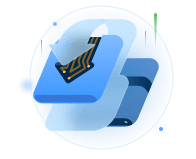
Outil de clonage dédié pour répondre à tous vos besoins de clonage de système, de disque et de partition.
Articles populaires
Sujets intéressants